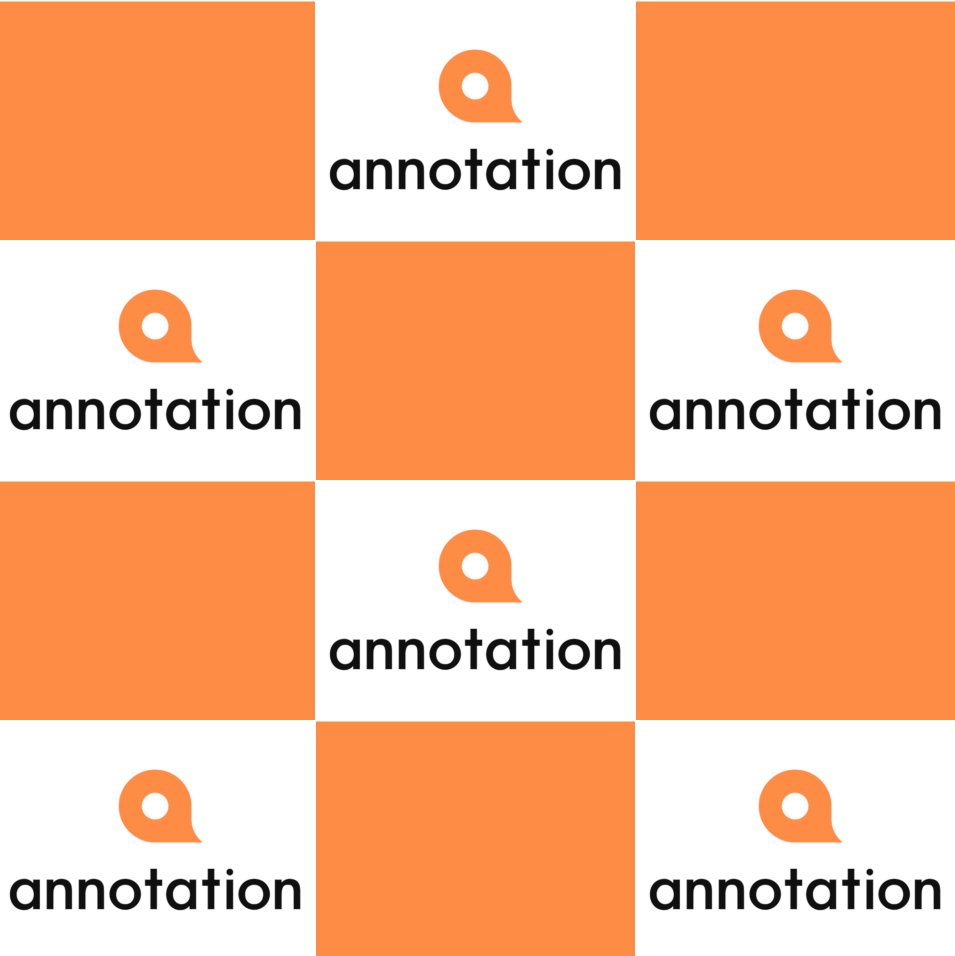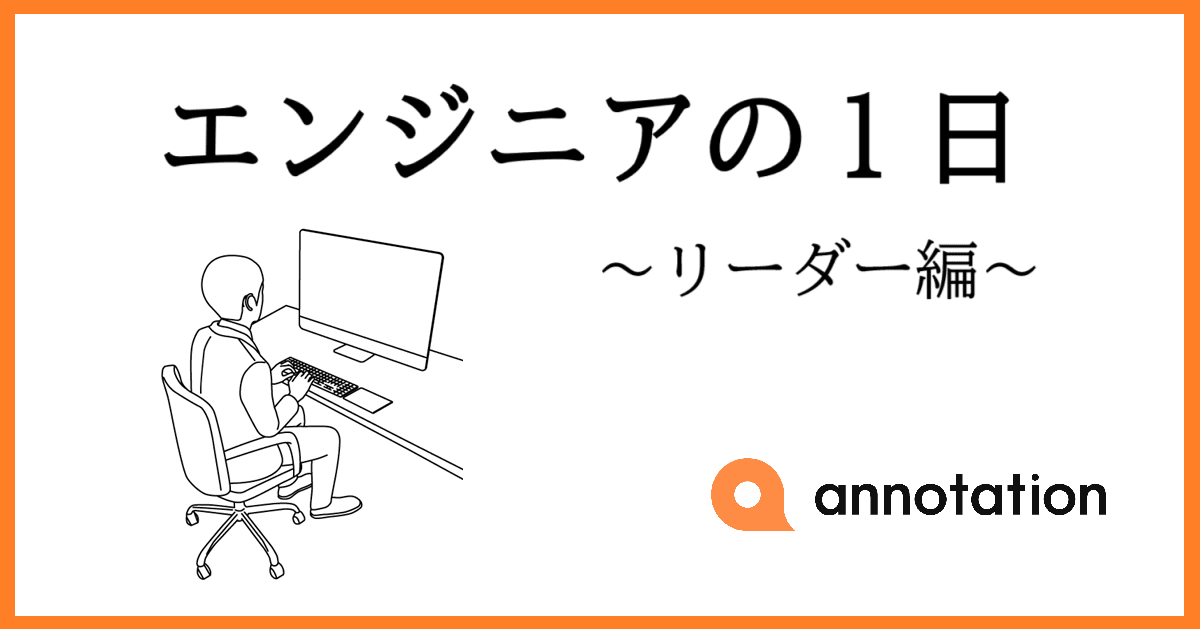Luna DisplayでiMacを外部ディスプレイ化してみた
業務では会社支給のMacBook Pro 13インチで仕事をしていますが、いわゆるデザインツールを使うには少々画面が狭く、オフィスへ出勤時は外部ディスプレイを使ってデスクトップを拡張しています。
しかし、自宅でのリモートワーク時は、iMac 27インチが鎮座している関係で外部ディスプレイを置くのが難しい状況です。
iMacを外部ディスプレイとして使えばいいのでは?という思考に行き着きますが、残念ながらターゲットディスプレイモードには非対応のモデル。
そんな中、iPadやiPhoneを外部モニタとして使えるUSBデバイス「Luna Display」が、Mac to Macモードに対応したということなので使ってみました。

セットアップ
ちなみに私の環境は次の通りです。
- プライマリ:MacBook Pro 13インチ(Mojave / 2018モデル)
- セカンダリ:iMac 27インチ 5K(Mojave / 2017モデル)
セットアップは、この「Luna App Downloads – Luna Display」を参考に進めます。
まずは、プライマリとセカンダリのMacへアプリをインストールします。
プライマリのMacへUSBデバイスを装着します。

自動的にアプリが立ち上がりますので、[セットアップ]ボタンを押して続けます。

表示されている通りに、「セキュリティとプライバシー」内の「プライバシー」にある「アクセシビリティ」から、Luna Display.appによるMacへの変更を許可しましょう。

この設定後、ファームウェアのアップデートが走ります(製造ロットによるかも)。

「Get Luna for your iPad or secondary Mac」と表示されたら[次へ]ボタンを押し、さらに「Open Luna on your iPad or secondary Mac」と表示されたら、セカンダリにインストールした「Luna Secondary.app」を立ち上げれば自動的に接続されます。

セカンダリのディスプレイの配置を聞かれますので、お好きなポジションを選択しましょう(「Custom...」はディスプレイ設定が開きます)。

ちなみに初回セットアップ時、セカンダリMacのアプリが立ち上がらないというトラブルに発生しました。セキュリティ関連の設定を変更してみても収まらず、サポートに問い合わせたところ「ベータバージョンのアプリを使ってみて!」とのことで、あっさり解決。問い合わせるの大事。
あれから正式にバージョンアップされているので、現在は問題なく使えると思います。
使い勝手
前提として
詳しい技術についてドキュメントを探せませんでしたが、物理的に繋がっていないことを考えると、操作した結果の画面をレンダリングしてセカンダリ側へそれを送信・表示するリモートデスクトップのようなものと考えられます(あくまで推測ですが)。
操作感
感覚値として、解像度(後述)を除けば90%ぐらいは快適に操作できます。
残りの10%の一部が、次のGifアニメのような引っ掛かりがまれに発生します。ちょっとわかりにくいのですが、矩形を右へドラッグコピーし始めに一旦止まって見える部分です。

さらに、例えばポインターの移動がスムーズな軌跡にならないといった、フレッシュレートが低いディスプレイを使っているような挙動をすることがあります。フレッシュレートはセカンダリMacの本体性能依存なので、単に送受信が間に合ってない感じですね。
セカンダリのマウスやキーボードでも操作可能ですが、セカンダリのポインターはセカンダリの領域から出ることができません。キーボードもアプリ切り替え(cmdキーを押したままtabキー)をするとセカンダリで立ち上げてるアプリが表示されたり、(インストールされていれば)AlfredのHot Keyを押すとセカンダリ側のAlfredが立ち上がったりします。
ちなみにセカンダリのキーボードのescキーを長押しすると、「Luna Secondary.app」を終了できます。ポインターが非表示になったままの場合は、メニュー周りをクリックすると表示されます。
表示まわり
セカンダリは5KのRetinaディスプレイですが、スクリーンショットの解像度は「2560×1440(WQHD)」で、いわゆる「@1x」として表示されています。Retinaに慣れた今では、小さい文字がぼやけて見えますが、普段使っているアプリのUIはほぼノールックで使用しているため、そこまで気になっていません。
また、@1xだとグラフィック関連の作業がしづらいように思われますが、ディスプレイから離れて見ているせいか、こちらもそこまで違和感はありません。(勘違いかもしれませんが、WQHDを5Kにマッピングしている関係で、@1x感があまりない)
リアルタイムに画像を送っているせいか、スクロールするときにチラついたり、JPEGの圧縮ノイズが発生したりします。
表示そのものではないですが、私の環境ではiMacの前にMBPを置いているため、ディスプレイが被りiMacの下部分が使えません。運用でカバーしていますが、領域をフルで使いたい場合は、iMacに下駄を履かせる、MBPの位置を変えるなどの対処が必要です。
セカンダリで他の作業をする
セカンダリでSpacesを使っていれば、セカンダリのマウスやキーボードでSpaceを切り替えることができます。しかし、Luna DisplayのSpace以外ではポインターが隠されてしまい、クリックをはじめとしてほとんどの入力を無効化されてしまうため、作業には使えません(実際にはポインター自体が見えないだけで存在している)。
動画や音楽の再生のように最初に操作してあとは垂れ流しのもの(Luna Secondary.appを立ち上げる前に操作しておく)、自動的に更新されるTwitterクライアントのようなものであれば並行して使えます。(Luna DisplayのSpace以外を表示していると、ポインターが行方不明になりやすいので要注意)
セカンダリのキーボードを使ってAlfredから操作できるものもありますが、プライマリでもAlfredが走るので、ややこしいことになる可能性が高いです。
また、プライマリとセカンダリ間でのコピペはできません。
総評
頻繁にリモートワークしておらず利用回数自体は多くありませんが、上記の操作感を許容した上で、Sketchなどのデザインツールでの作業もそこまで大きな問題もなくこなしています。また、コードを書いたり文章を書いたりと、テキスト中心の作業であれば、ほぼ問題はないでしょう。
とはいえ、マウス操作が多い場合はスムーズさに若干欠けるため、AfterEffectsのようなUI要素がツメツメなものだとストレスが溜まるかもしれません。
これは、インスペクタの配置を工夫したりショートカットを利用したりすれば、多少は軽減できると思っていますが、快適さを優先したいのであれば物理ディスプレイの使用をおススメします。
今回はiMacを利用しましたが、セカンダリはOS X 10.8(Mountain Lion)以降であればどのMacでも使えるようですので、メインマシンとは他に使えるMacがあって、安価(この記事公開時点で50ドル)に手軽にワークスペースを拡張したい方の参考になれば幸いです。